วิธีดู FPS บน macOS
วิธีดู FPS บน macOS
หากคุณเป็นผู้ใช้ Mac ถือว่าคุณโชคดีมากที่มีบริการ Google Map บนเดสก์ท็อป ซึ่งแตกต่างจาก Google Earth ตรงที่ Google Maps เป็นอีกบริการหนึ่งที่แยกออกมาจาก Google ซึ่งช่วยให้ผู้ใช้สามารถดูตำแหน่งต่างๆ ได้อย่างรวดเร็ว กล่าวอีกนัยหนึ่ง Google Maps เป็นเวอร์ชันที่ย่อส่วนลงของ Google Earth และใช้แบนด์วิดท์น้อยกว่ามาก
GoogleMapsเป็นเครื่องมือใหม่ที่พัฒนาโดย Emanuele.T ซึ่งนำบริการ Google Maps มาสู่เดสก์ท็อป Mac คุณสามารถดูได้ในมุมมองแผนที่เริ่มต้น หรือจะเปลี่ยนมุมมองเป็นแผนที่จริง ดาวเทียม ฯลฯ
หมายเหตุ:นี่เป็นเครื่องมือของบุคคลที่สามและไม่ได้รับการพัฒนาหรือมีส่วนเกี่ยวข้องกับ Google ในทางใดทางหนึ่ง
มีตัวเลือกสำหรับการซูม ทำเครื่องหมายจุด วาด พิมพ์ ปักธง รีเฟรช แสดงภาพ และอื่นๆ อีกมากมาย คุณยังสามารถค้นหาตำแหน่งใดๆ ได้โดยใช้แถบค้นหาทางด้านขวา
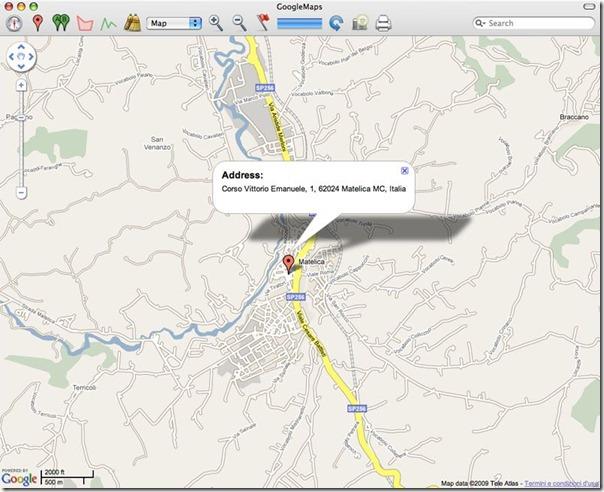
คุณจะพบทุกอย่างใน Google Maps ได้ในแอปนี้ การนำทางไปตามถนนและเมืองต่างๆ นั้นค่อนข้างลื่นไหลและน่าจะถูกใจผู้ใช้ Mac อย่างแน่นอน ลืมบอกไปหรือเปล่าว่าคุณสามารถค้นหาเส้นทางขับรถได้ด้วย 😉
ใช้งานได้บน Mac OS X 10.4 ขึ้นไป (พร้อมติดตั้ง Safari 4 WebKit) ใช้งานได้เลย!
วิธีดู FPS บน macOS
Marco Arment ผู้พัฒนาหลักของ Tumblr ชุมชนไมโครบล็อกยอดนิยม เปิดตัวแอปสำหรับ Mac เพื่อสำรองข้อมูลบล็อก Tumblr ชื่อว่า Tumblr Backup
Disk Drill เป็นแอปพลิเคชันใหม่สำหรับ Mac ที่ไม่เพียงแต่กู้คืนฮาร์ดไดรฟ์ของคุณเท่านั้น แต่ยังกู้คืนพาร์ติชั่น ไฟล์ที่เสียหาย รูปภาพ และสื่อประเภทอื่นๆ ได้อีกด้วย
หากคุณเป็นผู้ใช้ Mac ถือว่าคุณโชคดีมากที่ได้ใช้บริการ Google Map บนเดสก์ท็อป ซึ่งแตกต่างจาก Google Earth ตรงที่ Google Maps เป็นอีกบริการหนึ่งที่แยกจากกัน
เราชอบพูดถึง Mac OS X ว่าเป็นระบบปฏิบัติการที่แข็งแกร่งและมีสถาปัตยกรรม UNIX อยู่เบื้องหลังเสมอ นั่นเป็นวิธีการอ้อมค้อมแบบไฮเปอร์เกิร์ล
เป็นปัญหาที่พบบ่อยใน Macbook และ Mac เดสก์ท็อป เมื่อแผ่นซีดีหรือดีวีดีดีดออกไม่ถูกต้อง วิธีแก้ปัญหาเดียวที่จะแก้ไขปัญหานี้ได้คือการรีสตาร์ทเครื่อง
วิธีเพิ่มรูปภาพหลายภาพลงใน PDF เดียวบน macOS
เรามีวิธีบันทึกหน้าจอ Mac ที่ดีที่สุดที่ผู้ใช้ควรทราบ รวมถึงแอปและเครื่องมือดั้งเดิม และตัวเลือกซอฟต์แวร์บันทึกของบริษัทอื่นที่ดีที่สุด
Instinctiv Music Player อย่างที่ชื่อบอกไว้ เป็นเครื่องเล่นเพลงแบบจูกบ็อกซ์ที่ใช้งานง่ายสำหรับจัดการไฟล์สื่อต่างๆ บน Mac ของคุณ มีหน้าจอที่สะอาดตามาก
เรียนรู้วิธีใช้หน้าจอแยกบน Mac ของคุณ ทำตามขั้นตอนง่ายๆ เหล่านี้เพื่อเปิดใช้งาน Split View และเพิ่มประสิทธิภาพการทำงานมัลติทาสก์ของคุณ
![สำรองข้อมูลบล็อก Tumblr [Mac] สำรองข้อมูลบล็อก Tumblr [Mac]](https://tips.webtech360.com/resources8/r252/image-8150-0829093331810.jpg)





![ซิงโครไนซ์เพลงกับ Android, Windows Phone และ Blackberry [Mac] ซิงโครไนซ์เพลงกับ Android, Windows Phone และ Blackberry [Mac]](https://tips.webtech360.com/resources8/r252/image-6436-0829093741956.jpg)